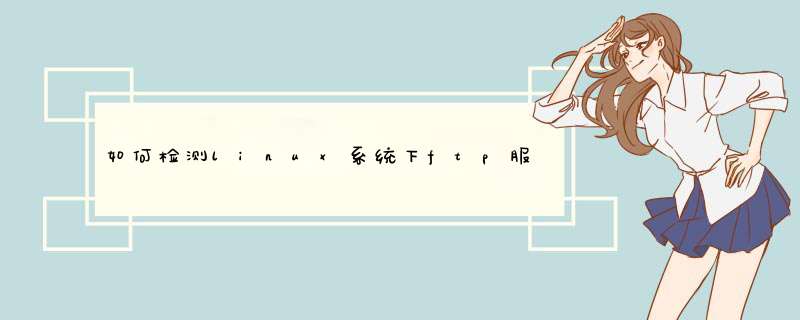
检测linux系统下ftp服务器是否开启的方法如下:
1、第一步,打开一台Linux的电脑,进入到输入shell指令的命令行状态下,如下图所示。
2、第二步,使用键盘在命令行中输入:”service vsftp status“这个指令,指令的意思是查看ftp服务器的状态,如下图所示。
3、第三步,输入完成之后,点击”回车键“运行该指令,就会显示ftp服务器的开关状态,比如下图就是“inactive”状态,表示ftp服务器处于关闭状态,如下图所示。
1、安装vsftpd
[root@rusky bdump]# yum install vsftpd --必须配置yum源才能使用yum命令来安装vsftpd,或者挂载光盘,找到Packages目录下的vsftpd包,使用rpm命令安装……
Installed:
vsftpd.x86_64 0:2.0.5-24.el5
Complete!
2、vsftpd服务的启动及关闭
[root@rusky bdump]# chkconfig --list vsftpdvsftpd 0:off 1:off 2:off 3:off 4:off 5:off 6:off[root@rusky bdump]# chkconfig --level 35 vsftpd on
[root@rusky bdump]# service vsftpd restart --启动/关闭命令为:service vsftpd start/stop
Shutting down vsftpd: [FAILED]
Starting vsftpd for vsftpd: [ OK ]
[root@rusky bdump]# service vsftpd status
vsftpd (pid 5087) is running...
[root@rusky bdump]#
3、测试ftp服务器的连接
G:\testftp>ftp -或者直接:ftp IP/主机名连接ftp> open 192.168.1.200
连接到 192.168.1.200。
220 (vsFTPd 2.0.5)
用户(192.168.1.200:(none)): root --默认不能使用root用户
530 Permission denied.
登录失败。
ftp> open 192.168.1.200
已经连接到了 192.168.1.200,请首先使用断开连接。
ftp> disconnect
221 Goodbye.
ftp> open 192.168.1.200
连接到 192.168.1.200。
220 (vsFTPd 2.0.5)
用户(192.168.1.200:(none)): oracle
331 Please specify the password.
密码:
230 Login successful.
ftp> loc
无效命令。
ftp> lcd
目前的本地目录 G:\testftp。
ftp>
1,功能:开通ftp用户上传或下载文件的功能,允许匿名登录。2,检测是否已经安装: rpm -qa | grep vsftpd
3, 安装:yum -y install vsftpd
4, 命令:
service vsftpd start
service vsftpd stop
service vsftpd restart
5, 配置:直接贴出我的配置文件/etc/vsftpd/vsftpd.conf
anonymous_enable=YES
local_enable=YES
write_enable=YES
local_umask=022
anonymous_enable=YES
write_enable=YES
anon_upload_enable=YES
anon_mkdir_write_enable=YES
dirmessage_enable=YES
xferlog_enable=YES
connect_from_port_20=YES
xferlog_std_format=YES
listen=YES
pam_service_name=vsftpd
userlist_enable=YES
tcp_wrappers=YES
其实第3步安装完vsftpd之后,会生成一个默认的配置文件,我们要打开匿名登录只需要打开以下几项
anonymous_enable=YES
write_enable=YES
anon_upload_enable=YES
anon_mkdir_write_enable=YES
也就是把他们前面的#去掉。
chmod -R 777 /var/ftp
chown root:root /var/ftp
chown root:ftp /var/ftp/pub
之后我们就可以用anonymous 登录ftp服务器,并可以在pub目录下上载或者下载了。
奥,最后还要注意防火墙问题。
欢迎分享,转载请注明来源:内存溢出

 微信扫一扫
微信扫一扫
 支付宝扫一扫
支付宝扫一扫
评论列表(0条)